윈도우 업데이트 이후에 소리가 안 나오는 현상이 있습니다. 이 경우는 최초 윈도우 설치 당시 잘못된 방식으로 설치가 이뤄졌으며 윈도우 업데이트의 드라이버 업데이트가 되면서, 소리가 출력되지 않는 무음 증상이 발생하게 됩니다. 이때 해결방법이라고 윈도우 업데이트해라는 소리는 절대 믿으시면 안 됩니다.
현재 업데이트 이후 소리가 나오지 않는 것으로, 윈도우 업데이트를 행하게 되면 다른 장치에도 더 큰 문제를 일으키게 되며 절대 PC 초기화 또한 하시면 안 됩니다.
윈도우 업데이트 이후 소리가 안 나오는 발생원인
윈도우 업데이트에는 드라이버 업데이트가 있습니다. 드라이버 업데이트는 내 컴퓨터를 구성하는 부품들을 구동하기 위한 소프트웨어를 말합니다. 윈도우가 잘못 설치된 상태에서, 이 드라이버 업데이트가 진행되면 소리가 나오지 않는 문제가 발생하게 됩니다. 이 증상은 사운드카드 장치 인식 장애가 생겼다는 것을 뜻하며, 애초에 윈도우가 잘못 설치됐음을 알 수 있습니다.
■ 발생원인
- 윈도우를 잘못 설치한 상태
- 윈도우 업데이트를 진행
- 사운드카드 장치를 제대로 읽지 못하게 됨
- 소리가 무음으로 나타나며 제대로 출력되지 않음
사운드 아이콘에 따른 증상 파악
사운드 아이콘에 따라 현재 증상을 파악할 수 있습니다. 첫번째처럼 빨간색의 X 표시라면 현재 사운드카드 드라이버나 사운드 카드에 문제가 있음을 말합니다.
사운드 아이콘이 X로 무음 처리된 경우는 소리를 0으로 뒀는 경우 발생하게 됩니다.
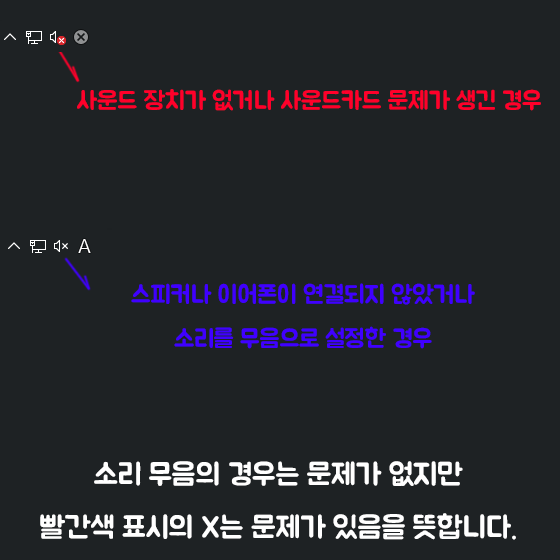
윈도우 업데이트 이후 소리가 안 나오는 해결방법
근본적인 문제는 윈도우 자체가 잘못 설치되어 나타나는 증상으로, 이때 해결방법으로 pc초기화를 하라는 네이버 블로그가 있는데, 소프트브릭 현상으로 이어질 수 있으므로 절대 하시면 안 됩니다.
윈도우 설치 USB 자체부터 잘못 제작되어 바이오스 설정이 된 상태로 심각한 문제가 있는 상태이기 때문에, SSD 점검을 가장 먼저 진행해야 하며 문제가 없는 경우 설치 USB 제작 후 잘못된 바이오스 값을 수정하신 후에 윈도우 설치가 되어야 이 증상이 다시 발생하지 않습니다.
■ 해결방법
- SSD 점검을 진행하고 문제가 없는지 확인을 합니다.
- 설치 USB를 메인보드에 맞게 제작을 진행합니다.
- 잘못된 바이오스 값을 수정하고 설치 USB를 읽힙니다.
- 잘못된 바이오스 값으로 인한 파티션 구성을 디스크 재할당합니다.
- 윈도우 설치를 진행 후 기본세팅과 최적화를 진행합니다.
* 단순히, 포맷만 하면 어차피 윈도우가 잘못 설치된 상태 그대로 설치되는 것이기 때문에 이유를 제대로 알고 진행하셔야 합니다.